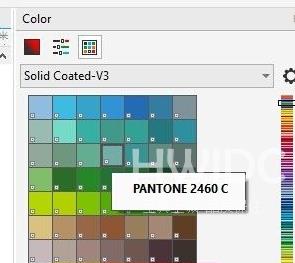CorelDraw2019怎么添加专色调色板
各位用户是不是也在办公中使用CorelDraw2019软件呢?那么你们知道CorelDraw2019怎么添加专色调色板吗?接下来,小编就为我给讲述了CorelDraw2019添加专色调色板的方法,一同来下文看看吧。
CorelDraw2019怎么添加专色调色板?CorelDraw2019添加专色调色板的方法
找到【窗口】-【泊坞窗】-【颜色】这哈看右边出来对话框
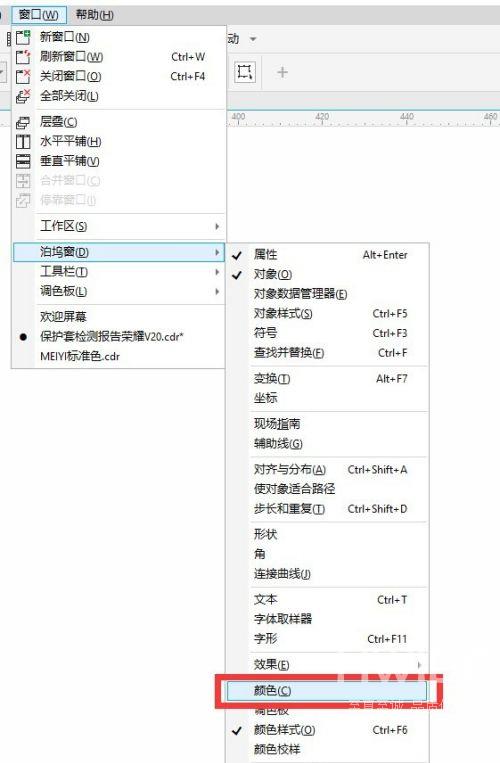
点击【color】最右边的九色块,点击【CMYK】最后边倒三角
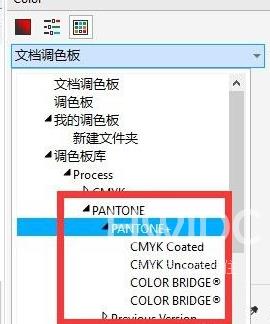
最后在文档掉色版里面就可以看到专色了